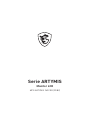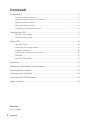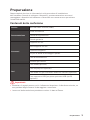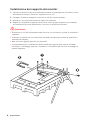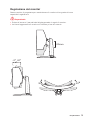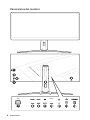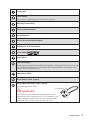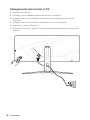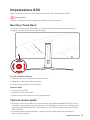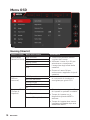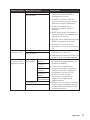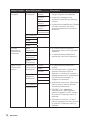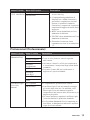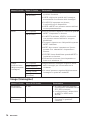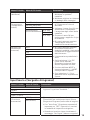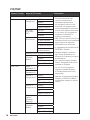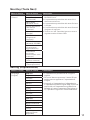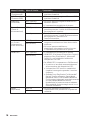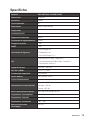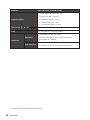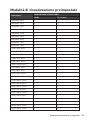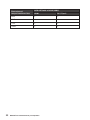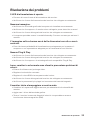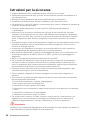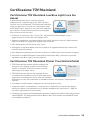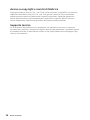Serie ARTYMIS
Monitor LCD
MPG ARTYMIS 343CQR (3DB2)

2
Contenuti
Contenuti
Preparazione ................................................................................................................. 3
Contenuti della confezione ..................................................................................... 3
Installazione del supporto del monitor .................................................................. 4
Regolazione del monitor ........................................................................................ 5
Panoramica del monitor ......................................................................................... 6
Collegamento del monitor al PC ............................................................................ 8
Impostazione OSD ........................................................................................................ 9
Navi Key (Tasto Navi) .............................................................................................. 9
Tasto di scelta rapida ............................................................................................. 9
Menu OSD ................................................................................................................... 10
Gaming (Giochi) .................................................................................................... 10
Professional (Professionale) ................................................................................ 13
Image (Immagine)................................................................................................. 14
Input Source (Sorgente di ingresso) .................................................................... 15
PIP/PBP ................................................................................................................ 16
Navi Key (Tasto Navi) ............................................................................................ 17
Specifiche .................................................................................................................... 19
Modalità di visualizzazione preimpostate ................................................................. 21
Risoluzione dei problemi ........................................................................................... 23
Istruzioni per la sicurezza .......................................................................................... 24
Certificazione TÜV Rheinland .................................................................................... 25
Avvisi normativi ........................................................................................................... 26
Revisione
V1.0, 10/2020

3
Preparazione
Preparazione
Questo capitolo fornisce le informazioni sulle procedure di installazione
dell’hardware. Quando si collegano i dispositivi, prestare attenzione a come si
maneggiano i dispositivi ed indossare un bracciale con messa a terra per evitare
l’elettricità statica.
Contenuti della confezione
Monitor MPG ARTYMIS 343CQR (3DB2)
Documentazione
Guida introduttiva
Scheda di registrazione
Scheda garanzia
Accessori
Supporto con Viti
Base supporto con Viti
Coperchio supporto
Viti per la staffa di montaggio a parete
Cavo d'alimentazione
Tendifilo per mouse
Cavi
Cavo HDMI (optional)
Cavo DisplayPort (optional)
Cavo audio a Y (per connettori audio sul monitor) (optional)
Cavo upstream USB (per porta upstream USB tipo B)
(optional)
⚠
Importante
∙
Contattare il negozio presso cui si è effettuato l'acquisto o il distributore locale, se
uno qualsiasi degli elementi è danneggiato o mancante.
∙
I contenuti della confezione potrebbero variare in base al Paese.

4
Preparazione
Installazione del supporto del monitor
1. Lasciare il monitor nella sua custodia protettiva in gommapiuma. Allineare i fermi
della base al monitor. Serrare il supporto con le viti.
2. Collegare la base al supporto e serrare la vite per fissare la base.
3. Allineare i fermi per posizionare il coperchio supporto.
4. Regolare l'angolo del supporto. Assicurarsi che il gruppo supporto sia installato
correttamente prima di posizionare il monitor in posizione verticale.
⚠
Importante
∙
Rimuovere le viti sulla scanalatura del monitor, se necessario, prima di installare il
supporto.
∙
Collocare il monitor su una superficie morbida e protetta per evitare di graffiare il
pannello del display.
∙
Non utilizzare oggetti appuntiti sul pannello.
∙
La scanalatura per l'installazione della staffa del supporto può essere utilizzata
anche per il montaggio a parete. Contattare il rivenditore per un kit di montaggio a
parete adeguato.
2
1
3

5
Preparazione
Regolazione del monitor
Questo monitor è progettato per massimizzare il comfort visivo grazie alle sue
capacità di regolazione.
⚠
Importante
∙
Evitare di toccare il pannello del display quando si regola il monitor.
∙
Inclinare leggermente il monitor all'indietro prima di ruotarlo.
-5
O
20
O
100mm
30
O
30
O

6
Preparazione
Panoramica del monitor
TYPE-C
1
2
4
3
6
7 8 9 11 12 138
5
10

7
Preparazione
1
Portacuffie
2
Tasto Macro
Per attivare l'applicazione OSD Gaming (Giochi).
3
Navi Key (Tasto Navi)
4
Tasto di alimentazione
5
Foro passacavi
6
Blocco di sicurezza Kensington
7
Connettore di alimentazione
8
Porta HDMI
9
DisplayPort
10
Porta USB tipo C
Questa porta supporta la modalità DisplayPort Alternate (DP Alt) e fino a 5 V/
3A (15 W) di alimentazione. Trasmette solo segnali video e non supporta la
funzione di trasmissione dati.
11
Connettore cuffie
12
Porta USB 3.2 Gen 1 tipo-A
13
Porta upstream USB 3.2 Gen 1 tipo B
Per cavo upstream USB.
⚠
IMPORTANTE
Verificare se nella confezione è presente il cavo
upstream USB e collegarlo al PC e al monitor. Una
volta collegato questo cavo, le porte downstream
USB tipo A sul monitor sono pronte per l’uso.
Al PC
Al monitor

8
Preparazione
Collegamento del monitor al PC
1. Spegnere il computer.
2. Collegare il cavo HDMI/DisplayPort dal monitor al computer.
3. Collegare il cavo di alimentazione al connettore di alimentazione del monitor.
(Figura A)
4. Collegare il cavo di alimentazione alla presa di corrente. (Figura B)
5. Accendere il monitor. (Figura C)
6. Accendere il computer, quindi il monitor rileverà automaticamente la sorgente del
segnale.
A
B
C

9
Impostazione OSD
Impostazione OSD
Questo capitolo fornisce le informazioni essenziali per l’impostazione OSD.
⚠
Importante
Tutte le informazioni sono soggette a modifiche senza preavviso.
Navi Key (Tasto Navi)
Il monitor è dotato di un Tasto Navi, un controllo multidirezionale che consente di
navigare nel menu OSD (On-Screen Display).
Su / Giù / Sinistra / Destra:
∙ Selezione dei menu e delle voci della funzione
∙ Regolazione dei valori della funzione
∙ Accesso/uscita ai/dai menu funzione
Premere (OK):
∙ Avvio del menu OSD
∙ Accesso ai menu secondari
∙ Conferma di una selezione o di un’impostazione
Tasto di scelta rapida
∙ Gli utenti possono accedere ai menu funzione Game Mode (Modalità Gioco), Screen
Assistance (Assistenza schermo), Alarm Clock (Sveglia) e Input Source (Sorgente di
ingresso) spostando Navi Key (Tasto Navi) su, giù, sinistra o destra quando il menu
OSD è inattivo.
∙ Gli utenti possono personalizzare i propri tasti di scelta rapida per accedere a
diversi menu funzione.

10
Menu OSD
Menu OSD
Gaming (Giochi)
Menu 1º livello Menu 2º/3º livello Panoramica
Game Mode
(Modalità Gioco)
User (Utente) ∙ Tutte le voci possono essere
regolate dall’utente.
∙ Utilizzare il tasto Su o Giù per
selezionare e visualizzare
l’anteprima degli effetti della
modalità.
∙ Premere il tasto OK per
confermare e applicare il tipo di
modalità.
FPS
Racing (Gara)
RTS
RPG
Night Vision
(Visione
notturna)
OFF (Spento) ∙ Questa funzione ottimizza
la luminosità di sfondo ed è
consigliata per giochi FPS.
Normal (Normale)
Strong (Forte)
Strongest (Più forte)
A.I.
Response Time
(Tempo di
risposta)
Normal (Normale) ∙ Gli utenti possono regolare Tempo
di risposta in qualsiasi modalità.
∙ Tempo di risposta non è
disponibile quando MPRT è
abilitato.
∙ Tempo di risposta deve essere
impostato su Rapido dopo aver
disabilitato MPRT.
Fast (Rapido)
Fastest (Più rapido)

11
Menu OSD
Menu 1º livello Menu 2º/3º livello Panoramica
MPRT OFF (Spento) ∙ Non è possibile regolare
Luminosità quando MPRT è
impostato su Acceso.
∙ Se MPRT è abilitato, HDCR e
Luminosità non possono essere
abilitati e vengono disabilitati.
∙ Tempo di risposta non è
disponibile quando MPRT è
abilitato.
∙ MPRT deve essere impostato su
Spento quando Sinc. adattativa è
impostato su Acceso.
∙ PIP/PBP viene disabilitato quando
MPRT è impostato su Acceso.
∙ Dimensioni schermo viene
impostato su Auto se si seleziona
1:1.
ON (Acceso)
Zero Latency
(Latenza zero)
OFF (Spento) ∙ L’impostazione predefinita di
Latenza zero è Acceso.
∙ Latenza zero consente di ridurre i
tempi di esecuzione del segnale.
ON (Acceso)
Refresh Rate
(Frequenza di
aggiornamento)
Location
(Posizione)
In alto a
sinistra
∙ Gli utenti possono regolare
Frequenza di aggiornamento in
qualsiasi modalità.
∙ La posizione predefinita di
Frequenza di aggiornamento è
in alto a sinistra. La posizione
è regolabile nel menu OSD.
Premere il tasto OK per
confermare e applicare la
posizione di Frequenza di
aggiornamento.
∙ Questo monitor segue e funzione
alla frequenza di aggiornamento
preimpostata dello schermo del
sistema operativo.
In alto a
destra
In basso a
sinistra
In basso a
destra
Customize
(Personalizza)
OFF (Spento)
ON (Acceso)

12
Menu OSD
Menu 1º livello Menu 2º/3º livello Panoramica
Alarm Clock
(Sveglia)
Location
(Posizione)
In alto a
sinistra
∙ Gli utenti possono regolare
Sveglia in qualsiasi modalità.
∙ Una volta impostata l’ora,
premere il tasto OK per attivare
il timer.
∙ La posizione predefinita di Sveglia
è in alto a sinistra. Gli utenti
possono selezionare la propria
posizione.
In alto a
destra
In basso a
sinistra
In basso a
destra
Customize
(Personalizza)
OFF (Spento)
15:00 00:01~99:59
30:00
45:00
60:00
Screen
Assistance
(Assistenza
schermo)
None
(Nessuno)
∙ Gli utenti possono regolare
Assistenza schermo in qualsiasi
modalità.
∙ L’impostazione predefinita di
Assistenza schermo è Nessuno.
Icon (Icona)
Position
(Posizione)
Reset
(Ripristina)
Optix Scope
(Telescopio
ottico)
Scope Size
(Dimensione
telescopio)
Piccolo ∙ L'impostazione predefinita è
Spento.
∙ Il punto centrale si ingrandisce
quando Telescopio ottico è
abilitato. L'utente può regolare i
dettagli attraverso le impostazioni
"Dimensione telescopio" e
"Rapporto telescopio".
∙ Assistenza schermo e Telescopio
ottico possono essere abilitati
contemporaneamente.
∙ PIP/PBP, Sinc. adattativa,
Latenza zero e MPRT devono
essere impostati su OFF mentre
la funzione Telescopio ottico è
abilitata.
∙ Dimensioni schermo 1:1 deve
essere impostato su Auto mentre
la funzione Telescopio ottico è
abilitata.
Medio
Grande
Scope Ratio
(Rapporto
telescopio)
x1,5
x2
x4
OFF (Spento) X
ON (Acceso)

13
Menu OSD
Menu 1º livello Menu 2º/3º livello Panoramica
Adaptive Sync
(Sinc. adattativa)
OFF (Spento) ∙ Sinc. adattativa impedisce lo
screen tearing.
∙ L’impostazione predefinita di
DisplayPort o HDMI è Acceso e
può essere regolata su Acceso/
Spento in qualsiasi modalità,
risoluzione, sorgente di ingresso e
frequenza di aggiornamento dello
schermo.
∙ MPRT viene disabilitato se Sinc.
adattativa è abilitato.
∙ PIP/PBP viene disabilitato se Sinc.
adattativa è abilitato.
∙ Dimensioni schermo viene
impostato su Auto se si seleziona
1:1.
ON (Acceso)
Professional (Professionale)
Menu 1º livello Menu 2º livello Panoramica
Pro Mode
(Modalità Pro)
User (Utente) ∙ La modalità predefinita è User (Utente).
∙ Tutte le voci possono essere regolate
dall’utente.
∙ Utilizzare il tasto Su o Giù per selezionare
e visualizzare l’anteprima degli effetti della
modalità.
∙ Premere il tasto OK per confermare e
applicare il tipo di modalità.
Reader (Lettore)
Cinema
Designer
(Progettista)
sRGB
Anti-Blue
(Anti-Blu)
Movie (Film)
Office
Low Blue Light
(Luce blu
bassa)
OFF (Spento) ∙ L'impostazione predefinita è Spento.
∙ Low Blue Light (Luce blu bassa) protegge
gli occhi dalla luce blu. Se abilitato, Low
Blue Light (Luce blu bassa) regola la
temperatura del colore dello schermo su un
bagliore più giallo.
∙ Gli utenti possono regolare Low Blue Light
(Luce blu bassa) in qualsiasi modalità.
∙ Se Pro Mode (Modalità Pro) è impostato su
Anti-Blue, è obbligatorio abilitare Low Blue
Light (Luce blu bassa).
ON (Acceso)

14
Menu OSD
Menu 1º livello Menu 2º livello Panoramica
HDCR OFF (Spento) ∙ Gli utenti possono regolare HDCR in
qualsiasi modalità.
∙ HDCR migliora la qualità dell’immagine
aumentando il contrasto delle immagini.
∙ Se HDCR è impostato su Acceso,
Luminosità non è disponibile.
∙ HDCR e MPRT non possono essere abilitati
contemporaneamente.
ON (Acceso)
MPRT OFF (Spento) ∙ Non è possibile regolare Luminosità quando
MPRT è impostato su Acceso.
∙ Se MPRT è abilitato, HDCR e Luminosità
non possono essere abilitati e vengono
disabilitati.
∙ Tempo di risposta non è disponibile quando
MPRT è abilitato.
∙ MPRT deve essere impostato su Spento
quando Sinc. adattativa è impostato su
Acceso.
∙ PIP/PBP viene disabilitato quando MPRT è
impostato su Acceso.
∙ Dimensioni schermo viene impostato su
Auto se si seleziona 1:1.
ON (Acceso)
Image
Enhancement
(Miglioramento
immagine)
OFF (Spento) ∙ Miglioramento immagine migliora i bordi
delle immagini per incrementarne la
nitidezza.
∙ Gli utenti possono regolare Miglioramento
immagine in qualsiasi modalità.
Weak (Debole)
Medium (Medio)
Strong (Forte)
Strongest
(Più forte)
Image (Immagine)
Menu 1º livello Menu 2º/3º livello Panoramica
Brightness
(Luminosità)
0-100 ∙ Gli utenti possono regolare
Luminosità in modalità Utente,
RTS, RPG e Lettore.
∙ Luminosità non è disponibile
se MPRT o HDCR sono
abilitati.
Contrast
(Contrasto)
0-100 ∙ Gli utenti possono regolare
Contrasto in qualsiasi
modalità.

15
Menu OSD
Menu 1º livello Menu 2º/3º livello Panoramica
Sharpness
(Nitidezza)
0-5 ∙ Gli utenti possono regolare
Nitidezza in qualsiasi
modalità.
∙ Nitidezza migliora la nitidezza
e i dettagli delle immagini.
Color
Temperature
(Temperatura
colore)
Cool (Freddo) ∙ L’impostazione predefinita
di Temperatura colore è
Normale.
∙ Utilizzare il tasto Su o Giù per
selezionare e visualizzare
l’anteprima degli effetti della
modalità.
∙ Premere il tasto OK per
confermare e applicare il tipo
di modalità.
∙ Gli utenti possono regolare
Temperatura colore in
modalità Personalizzazione.
Normal (Normale)
Warm (Caldo)
Customization
(Personalizzazione)
R (0-100)
G (0-100)
B (0-100)
Screen Size
(Dimensioni
schermo)
Auto ∙ Gli utenti possono regolare
Dimensioni schermo in
qualsiasi modalità, risoluzione
e frequenza di aggiornamento
dello schermo.
∙ L'impostazione predefinita è
Auto.
∙ Se`si seleziona 1:1 e PIP
o PBP viene abilitato,
Dimensioni schermo deve
essere impostato su Auto.
∙ Se viene abilitato MPRT e
viene selezionato 1:1, MPRT
viene portato su Spento.
∙ Se si seleziona 1:1, Sinc.
adattativa viene impostato su
Spento.
4:3
16:9
21:9
1:1
Input Source (Sorgente di ingresso)
Menu 1º livello Menu 2º livello Panoramica
HDMI1 ∙ Gli utenti possono regolare Sorgente di
ingresso in qualsiasi modalità.
HDMI2
DP
Type C (Tipo C)
Auto Scan
(Scansione
automatica)
OFF (Spento) ∙ Gli utenti possono utilizzare Navi Key
(Tasto Navi) per selezionare Input Source
(Sorgente di ingresso) nello stato di seguito:
•Con “Auto Scan” (Scansione automatica)
impostato su “OFF” (Spento) e il monitor
in modalità di risparmio energetico;
•Quando sul monitor viene visualizzato il
messaggio “No Signal” (Nessun segnale).
ON (Acceso)

16
Menu OSD
PIP/PBP
Menu 1º livello Menu 2º/3º livello Panoramica
OFF (Spento) ∙ PIP (Picture in
Picture) consente agli
utenti di visualizzare
contemporaneamente
più sorgenti video su uno
schermo. Un programma
viene visualizzato a schermo
intero nello stesso momento
in cui uno o più programmi
vengono visualizzati in
finestre secondarie.
∙ PBP (Picture by Picture) è una
funzione simile che visualizza
due sorgenti di ingresso
affiancate sullo schermo.
∙ L’impostazione predefinita di
PIP/PBP è Spento.
∙ Cambia Display consente
agli utenti di passare tra
sorgenti di ingresso primarie
a secondarie.
∙ Se l'utente sceglie Cambia
Audio, Sorgente audio viene
portata su Digitale.
∙ Se vi è un solo ingresso
segnale, Cambia Display
e Cambia Audio non sono
disponibili.
∙ Quando si seleziona Cambia
Display in PBPx3 o PBPx4,
la sorgente cambia in senso
orario.
PIP Source
(Sorgente)
HDMI1
HDMI2
DP
Type C (Tipo C)
PIP Size
(Formato
PIP)
Piccolo
Medio
Grande
Location
(Posizione)
In alto a sinistra
In alto a destra
In basso a sinistra
In basso a destra
Customize
(Personalizza)
Display Switch (Cambia Display)
Audio Switch
(Cambia
Audio)
HDMI1
HDMI2
DP
Type C (Tipo C)
PBP (X2) Mode 1
(Modalità 1)
X
Mode 2
(Modalità 2)
Source 1
(Sorgente 1)
HDMI1
HDMI2
DP
Type C (Tipo C)
Source 2
(Sorgente 2)
HDMI1
HDMI2
DP
Type C (Tipo C)
Display
Switch
(Cambia
Display)
X
Audio Switch
(Cambia
Audio)
HDMI1
HDMI2
DP
Type C (Tipo C)

17
Menu OSD
Navi Key (Tasto Navi)
Menu 1º livello Menu 2º livello Panoramica
Su / Giù / Sinistra
/ Destra
OFF (Spento) ∙ L’impostazione predefinita del tasto Su è
Modalità Giochi.
∙ L’impostazione predefinita del tasto Giù è
Assistenza schermo.
∙ L’impostazione predefinita del tasto Sinistra
è Sveglia.
∙ L’impostazione predefinita del tasto Destra è
Sorgente di ingresso.
∙ Tutte le voci del Tasto Navi possono essere
regolate tramite il Menu OSD.
Brightness
(Luminosità)
Game Mode
(Modalità Gioco)
Screen Assistance
(Assistenza
schermo)
Alarm Clock
(Sveglia)
Input Source
(Sorgente di
ingresso)
PIP/PBP Mode
(Modalità PIP/PBP)
Refresh Rate
(Frequenza di
aggiornamento)
Information
on Screen
(Informazioni sullo
schermo)
Night Vision
(Visione notturna)
Optix Scope
(Telescopio ottico)
Setting (Impostazione)
Menu 1º livello Menu 2º livello Panoramica
Language
(Lingua)
繁體中文
∙ L’impostazione predefinita di Lingua è
Inglese.
∙ Gli utenti devono premere il tasto OK per
confermare e applicare l’impostazione
Lingua.
∙ Lingua è un’impostazione indipendente.
L’impostazione della lingua degli utenti ha
la priorità sull’impostazione predefinita.
Quando gli utenti impostano Ripristina su
Sì, l’opzione Lingua non viene modificata.
English
Français
Deutsch
Italiano
Español
한국어
日本語
Русский
Português
简体中文
ไทย
Bahasa Indonesia
हिन्दी
Türkçe
(Altre lingue
saranno presto
disponibili)

18
Menu OSD
Menu 1º livello Menu 2º livello Panoramica
Transparency
(Trasparenza)
0~5 ∙ Gli utenti possono regolare Trasparenza in
qualsiasi modalità.
OSD Time Out
(Timeout OSD)
5~30 ∙ Gli utenti possono regolare Timeout OSD in
qualsiasi modalità.
RGB LED
(LED RGB)
OFF (Spento) ∙ Gli utenti possono regolare RGB LED su
Acceso o Spento.
∙ L'impostazione predefinita è Acceso.
ON (Acceso)
Power Button
(Tasto di
alimentazione)
OFF (Spento) ∙ Se impostato su OFF (Spento), gli utenti
possono premere il tasto di alimentazione
per spegnere il monitor.
Standby ∙ Se impostato su Standby, gli utenti
possono premere il tasto di alimentazione
per spegnere il pannello e la
retroilluminazione.
Information
on Screen
(Informazioni
sullo schermo)
OFF (Spento) ∙ Le informazioni sullo stato del monitor
vengono visualizzate sul lato destro dello
schermo.
∙ Gli utenti possono abilitare o
disabilitare Informazioni sullo schermo.
L'impostazione predefinita è Spento.
ON (Acceso)
HDMI CEC OFF (Spento) ∙ L'impostazione predefinita è Spento.
∙ HDMI CEC (Consumer Electronics Control)
supporta Sony PlayStation®, Nintendo®
Switch™ e vari dispositivi audiovisivi
compatibili con CEC.
∙ Se HDMI CEC è impostato su ON (Acceso):
•Il monitor si accende automaticamente
all'accensione del dispositivo CEC.
•Il dispositivo CEC entra in modalità di
risparmio energetico quando il monitor
è spento.
•Quando Sony PlayStation® o Nintendo®
Switch™ sono collegate, Game Mode
(Modalità Giochi) e Pro Mode (Modalità
Pro) vengono impostati automaticamente
su User Mode (Modalità utente)
(predefinita) e possono essere adattate
alle modalità preferite dagli utenti in un
secondo momento.
ON (Acceso)
Reset
(Ripristina)
YES (SÌ) ∙ Gli utenti possono ripristinare le
impostazioni OSD predefinite in qualsiasi
modalità.
NO

19
Specifiche
Specifiche
Modello MPG ARTYMIS 343CQR (3DB2)
Dimensioni 34 pollici
Curvatura 1000R
Tipo di pannello VA
Risoluzione 3440 x 1440 (QHD+)
Proporzioni
21:9
Luminosità (nit) 400
Rapporto di contrasto 3000:1
Frequenza di aggiornamento 165Hz
Tempo di risposta 1 ms
MPRT 1 ms
Interfaccia di ingresso
∙ Porta HDMI x 2
∙ DisplayPort x 1
∙ Porta USB tipo C x 1
I/O
∙ Porta USB 3.2 Gen 1 tipo-A x 2
∙ Porta upstream USB 3.2 Gen 1 tipo B x 1
∙ Connettore cuffie x 1
Angoli di visione 178° (O) , 178° (V)
DCI-P3*/ sRGB 92,7% / 117,8%
Trattamento superficie Antiriflesso
Colori display 1,07 B (8 bit +FRC)
Tipo di alimentazione Alimentazione interna
Consumo di corrente (tipico)
Acceso < 160W
Standby < 0,5 W
Spento < 0,5 W
Valori nominali del sistema 100~240 V CA, 50/60 Hz, 2A
Regolazione (inclinazione) -5° ~ 20°
Regolazione (altezza) 0 ~ 100mm
Regolazione (rotazione) -30° ~ 30°
Blocco di sicurezza
Kensington
Yes (Sì)

20
Specifiche
Modello MPG ARTYMIS 343CQR (3DB2)
Supporto VESA
∙ Tipo di piastra: 100 x 100 mm
∙ Tipo di vite: M4 x 10 mm
•Diametro filetto: 4 mm
•Passo filetto: 0,7 mm
•Lunghezza filetto: 10 mm
Dimensioni (Lx A x P) 795,3 x 422,5 x 315,6 mm
Peso 9,17 Kg (netto) / 12,9 Kg (lordo)
Ambiente
Operativo
∙ Temperatura:Da0℃a40℃
∙ Umidità: Da 20% a 90%, senza condensa
∙ Altitudine: 0 ~ 5000m
Archiviazione
∙ Temperatura:Da-20℃a60℃
∙ Umidità: Da 10% a 90%, senza condensa
* In base agli standard del test CIE1976.
La pagina si sta caricando...
La pagina si sta caricando...
La pagina si sta caricando...
La pagina si sta caricando...
La pagina si sta caricando...
La pagina si sta caricando...
La pagina si sta caricando...
La pagina si sta caricando...
-
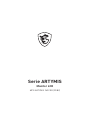 1
1
-
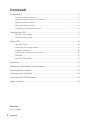 2
2
-
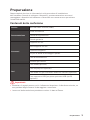 3
3
-
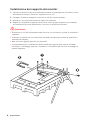 4
4
-
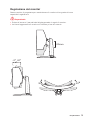 5
5
-
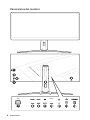 6
6
-
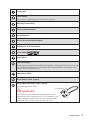 7
7
-
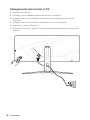 8
8
-
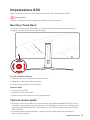 9
9
-
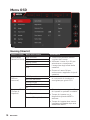 10
10
-
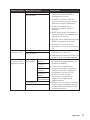 11
11
-
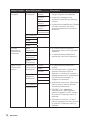 12
12
-
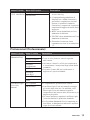 13
13
-
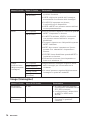 14
14
-
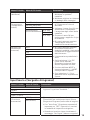 15
15
-
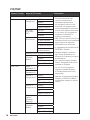 16
16
-
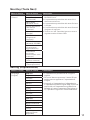 17
17
-
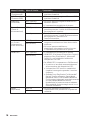 18
18
-
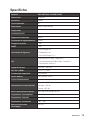 19
19
-
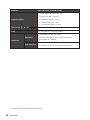 20
20
-
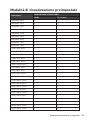 21
21
-
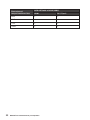 22
22
-
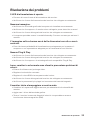 23
23
-
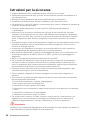 24
24
-
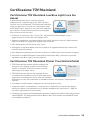 25
25
-
 26
26
-
 27
27
-
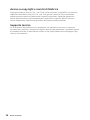 28
28
MSI MS-3DB2 Manuale del proprietario
- Tipo
- Manuale del proprietario
- Questo manuale è adatto anche per
Documenti correlati
-
MSI Optix MAG251RX Manuale del proprietario
-
MSI Optix MAG274QRF-QD Manuale del proprietario
-
MSI Optix MAG301RF Manuale del proprietario
-
MSI Optix MAG274R2 Manuale del proprietario
-
MSI MS-3DB4 Manuale del proprietario
-
MSI Optix MAG342CQR Manuale del proprietario
-
MSI MS-3DA0 Manuale del proprietario
-
MSI MS-3DA4 Manuale del proprietario
-
MSI MS-3DA3 Manuale del proprietario
-
MSI Optix G273QPF Manuale del proprietario